L’insertion d’images dans des fichiers Excel est une fonctionnalité très couramment utilisée pour les utilisateurs de Microsoft Excel. L’ajout d’images à vos classeurs Excel aide à clarifier votre point de vue et votre représentation des données plus efficacement. Vous pouvez ajouter plusieurs images à chaque feuille de calcul de votre classeur. En tant que développeur d’applications .NET, vous souhaiterez peut-être ajouter la fonctionnalité de l’insertion d’images dans des fichiers Excel à partir de votre application par programme. La bonne nouvelle est que cela peut être réalisé en utilisant l’API NPOI dans C # et VB.NET comme expliqué dans cet article. Dans notre série d’articles pour travailler avec NPOI dans .NET, vous pouvez trouver des informations sur:
- Création, enregistrer et charger un fichier Excel à l’aide de NPOI en C #
- Ajout d’un commentaire à un fichier Excel à l’aide de NPOI en C #
- Ajout d’une formule à un fichier Excel en utilisant npoi en C # Dans cet article, nous allons montrer comment insérer des images dans un fichier Excel avec NPOI en utilisant C # / VB.NET. Mais avant cela, voyons comment ajouter une image à un classeur utilisant Microsoft Excel.
Insérer des images dans une feuille de calcul à l’aide de Microsoft Excel
Microsoft Excel permet d’ajouter des images à un classeur Excel. Qu’il s’agisse de la dernière version de Microsoft Excel installée sur votre machine, une ancienne version ou que vous utilisez Microsoft Office 365, tout cela vous permet d’insérer des images dans des fichiers Excel.
Étapes pour insérer l’image dans une feuille de calcul avec Microsoft Excel
Si vous souhaitez ajouter une image à un classeur Excel, vous pouvez utiliser les étapes suivantes:
- Dans Microsoft Excel, accédez au menu Insérer
- Sélectionnez des images et utilisez le fichier ouvert ou cette option de périphérique (selon la signification éventuale)
- Dans la boîte de dialogue Open Image, sélectionnez l’image que vous souhaitez insérer dans votre fichier Excel
- Une fois chargée, l’image sera insérée dans votre feuille de calcul
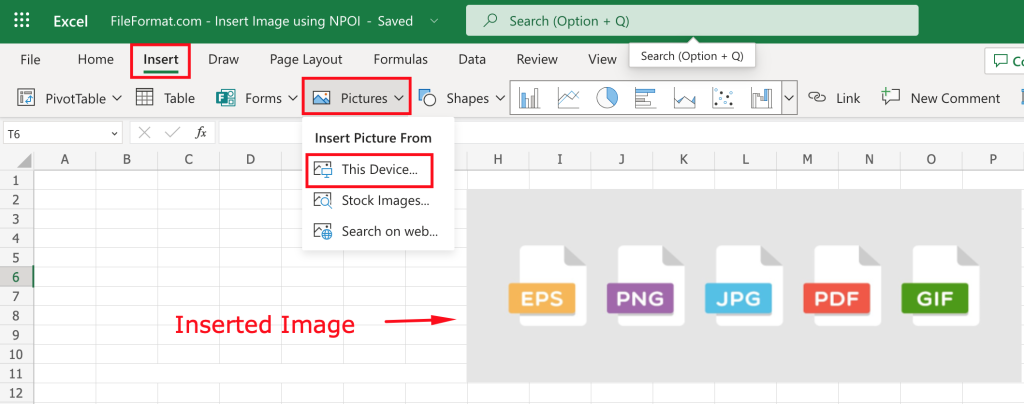
Insérer l’image dans Excel Dreatheet en utilisant NPOI en C
Maintenant que nous avons vu comment insérer une image dans un fichier de feuille de calcul à l’aide de Microsoft Excel, nous allons maintenant voir comment nous pouvons faire la même chose en utilisant NPOI dans C #. Mais avant cela, nous devons installer NPOI dans notre projet .NET pour commencer. Vous pouvez apprendre à installer NPOI dans votre projet dans le guide d’instructions détaillé pour Installation de NPOI pour .NET.
Insérer l’image dans Excel Dispheet Using C
Maintenant que votre environnement de développement est prêt à travailler avec l’API NPOI dans C #, nous pouvons créer un projet basé sur la console et y ajouter les lignes de code suivantes.
//Load workbook
IWorkbook wb = new XSSFWorkbook(new FileStream("FileFormat.com - Insert Image using NPOI.xlsx", FileMode.Open));
//Get the first sheet
ISheet ws = wb.GetSheetAt(0);
//Add picture data to the workbook
byte[] bytes = File.ReadAllBytes("file-types.jpeg");
wb.AddPicture(bytes, PictureType.JPEG);
//Add a picture shape and set its position
IDrawing drawing = ws.CreateDrawingPatriarch();
IClientAnchor anchor = wb.GetCreationHelper().CreateClientAnchor();
anchor.Dx1 = 0;
anchor.Dy1 = 0;
anchor.Col1 = 5;
anchor.Row1 = 5;
IPicture picture = drawing.CreatePicture(anchor, 0);
//Automatically adjust the image size
picture.Resize();
//Save the file
FileStream file = File.Create("Image In Excel.xlsx");
wb.Write(file, false);
file.Close();
Conclusion
Dans cet article, nous avons montré comment insérer des images dans un classeur Excel à l’aide de l’API NPOI. L’exemple de code est écrit en C #, mais peut également être réécrit avec VB.NET et il devrait fonctionner également. Si vous souhaitez en savoir plus sur le travail avec des classeurs Excel à l’aide de NPOI, restez à l’écoute pour plus d’exemples dans cette section.